Wat is conhost.exe en waarom wordt het uitgevoerd?

U leest dit artikel ongetwijfeld omdat u het proces Console Window Host (conhost.exe) bent tegengekomen in Task Manager en vragen zich af wat het is. We hebben het antwoord voor u.
GERELATEERD: Wat is dit proces en waarom wordt het uitgevoerd op mijn pc?
Dit artikel maakt deel uit van onze doorlopende serie waarin verschillende processen worden beschreven die worden gevonden in Taakbeheer, zoals svchost.exe, dwm.exe, ctfmon.exe, mDNSResponder.exe, rundll32.exe, Adobe_Updater.exe en vele anderen. Weet niet wat die services zijn? Beter beginnen met lezen!
Dus wat is het hostproces van het consolevenster?
Het consolievenster begrijpen Het hostproces vereist een beetje geschiedenis. In de Windows XP-dagen werd de opdrachtprompt afgehandeld door een proces met de naam ClientServer Runtime System Service (CSRSS). Zoals de naam al aangeeft, was CSRSS een service op systeemniveau. Dit creëerde een aantal problemen. Ten eerste kan een crash in CSRSS een heel systeem naar beneden halen, waardoor niet alleen betrouwbaarheidsproblemen, maar ook mogelijke beveiligingskwetsbaarheden aan het licht komen. Het tweede probleem was dat CSRSS geen thema kon zijn, omdat de ontwikkelaars niet wilden dat de thema-code in een systeemproces zou worden gebruikt. Dus de opdrachtprompt had altijd de klassieke look in plaats van het gebruik van nieuwe interface-elementen.
Let op in de screenshot van Windows XP hieronder dat de opdrachtprompt niet dezelfde stijl krijgt als een app zoals Kladblok.
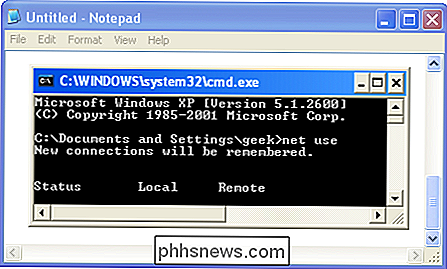
GERELATEERD: Wat is Desktop Window Manager (dwm.exe) en Waarom wordt het uitgevoerd?
Windows Vista heeft Desktop Window Manager geïntroduceerd - een service die samengestelde weergaven van vensters op uw bureaublad "tekent" in plaats van elke afzonderlijke app te laten verwerken dat alleen. De opdrachtprompt kreeg hier wat oppervlakkige thema's van (zoals het glasachtige kader in andere vensters), maar het ging ten koste van het kunnen slepen en neerzetten van bestanden, tekst, enzovoort naar het opdrachtpromptvenster.
Nog steeds , dat thema ging zo ver. Als je de console in Windows Vista bekijkt, lijkt het alsof het hetzelfde thema gebruikt als al het andere, maar je zult merken dat de schuifbalken nog steeds de oude stijl gebruiken. Dit komt omdat Desktop Window Manager het tekenen van de titelbalken en het frame afhandelt, maar er zit nog steeds een ouderwets CSRSS-venster in.
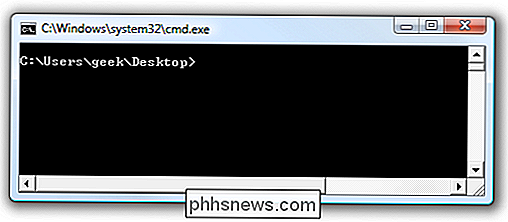
Ga naar Windows 7 en het consolevenster Hostproces. Zoals de naam al aangeeft, is dit een hostproces voor het consolevenster. Het processortype zit in het midden tussen CSRSS en de opdrachtprompt (cmd.exe), waardoor Windows beide van de vorige problemen kan herstellen, zoals interface-elementen zoals schuifbalken, en u kunt opnieuw slepen en neerzetten in de opdrachtprompt. En dat is de methode die nog steeds wordt gebruikt in Windows 8 en 10, waardoor alle nieuwe interface-elementen en styling zijn meegekomen sinds Windows 7.
Hoewel de Taakmanager de consolevensterhost presenteert als een afzonderlijke entiteit, is deze nog steeds nauw verbonden met CSRSS. Als u het proces conhost.exe in Process Explorer controleert, kunt u zien dat het daadwerkelijk onder het proces csrss.se wordt uitgevoerd.
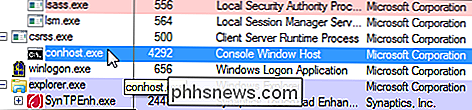
Uiteindelijk is de consolevensterhost net zoiets als een shell die de kracht behoudt om een systeemniveau-service zoals CSRSS, terwijl het nog steeds veilig en betrouwbaar de mogelijkheid biedt om moderne interface-elementen te integreren.
Waarom zijn er verschillende exemplaren van het proces actief?
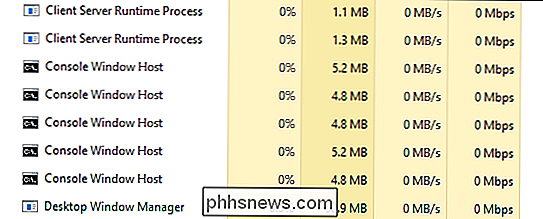
U zult vaak verschillende instanties van het consolevenster Hostproces tegenkomen in Taakbeheer. Bij elk exemplaar van de opdrachtprompt wordt een eigen consolevenster hostproces gestart. Daarnaast zullen andere apps die gebruik maken van de opdrachtregel hun eigen console-Windows Host-proces opstarten, zelfs als u er geen actief venster voor ziet. Een goed voorbeeld hiervan is de Plex Media Server-app, die wordt uitgevoerd als een achtergrondapp en de opdrachtregel gebruikt om zichzelf beschikbaar te maken voor andere apparaten in uw netwerk.
Veel achtergrond-apps werken op deze manier, dus het is niet ongebruikelijk om te zien meerdere exemplaren van het Host-proces van het Console-venster dat op een bepaald moment wordt uitgevoerd. Dit is normaal gedrag. Voor het grootste deel moet elk proces heel weinig geheugen innemen (meestal minder dan 10 MB) en bijna geen CPU, tenzij het proces actief is.
Dat gezegd hebbende, als u merkt dat een bepaald exemplaar van Console Window Host - of een gerelateerde service - problemen veroorzaakt, zoals een voortdurend overmatig CPU- of RAM-gebruik, kunt u kijken naar de specifieke apps die hierbij betrokken zijn. Dat kan u op zijn minst een idee geven van waar u het probleemoplossen moet starten. Helaas geeft Task Manager zelf hier geen goede informatie over. Het goede nieuws is dat Microsoft een uitstekende geavanceerde tool biedt voor het werken met processen als onderdeel van zijn Sysinternals-line-up. Download de Process Explorer en voer hem uit - het is een draagbare app, dus u hoeft hem niet te installeren. Process Explorer biedt allerlei geavanceerde functies - en we raden u ten zeerste aan onze handleiding te lezen om Process Explorer beter te leren kennen.
De eenvoudigste manier om deze processen in Process Explorer bij te houden, is om eerst op Ctrl + F te drukken om een zoekopdracht te starten. Zoek naar "conhost" en klik vervolgens door de resultaten. Terwijl u dit doet, ziet u het hoofdvenster veranderen en ziet u de app (of service) die is gekoppeld aan die specifieke instantie van Host van het consolevenster.
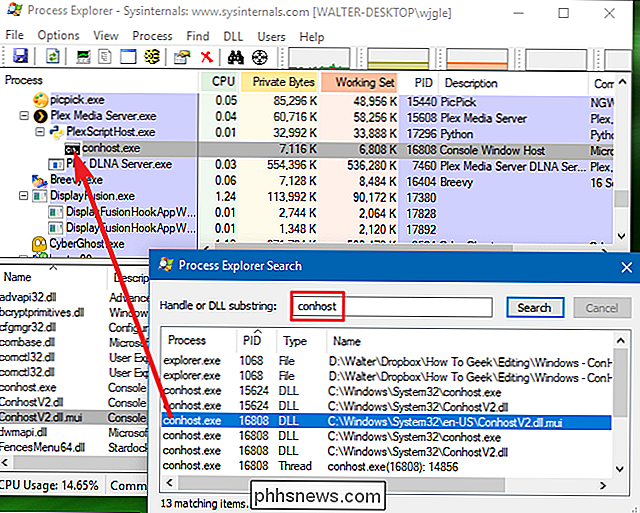
Als het CPU- of RAM-gebruik aangeeft dat dit het exemplaar is dat problemen veroorzaakt, dan heb je het in ieder geval versmald tot een bepaalde app.
Zou dit proces een virus kunnen zijn?
Het proces zelf is een officieel Windows-onderdeel. Hoewel het mogelijk is dat een virus de echte consolevensterhost heeft vervangen door een eigen uitvoerbaar bestand, is het onwaarschijnlijk. Als je het zeker wilt weten, kun je de onderliggende bestandslocatie van het proces bekijken. Klik in Taakbeheer met de rechtermuisknop op een Service Host-proces en kies de optie "Bestandslocatie openen".
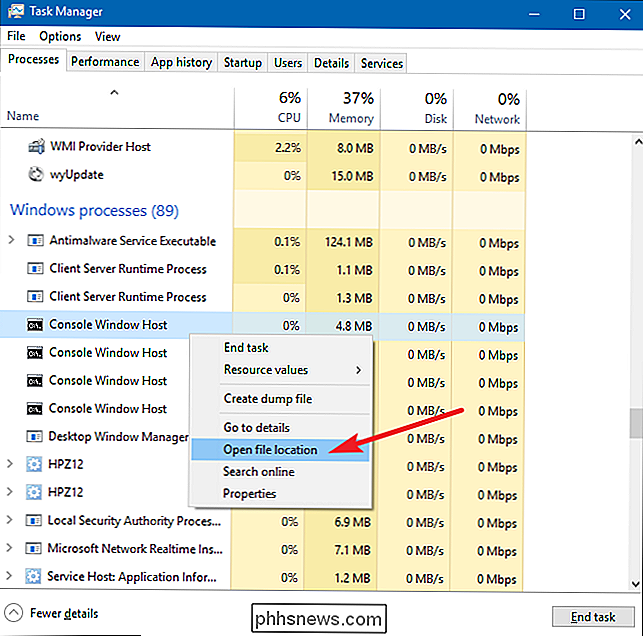
Als het bestand is opgeslagen in de mapWindows System32, kunt u er vrij zeker van zijn dat u niet omgaan met een virus. Er is in feite een trojan die Conhost Miner heet en zich voordoet als het hostproces van het consolevenster. In Taakbeheer verschijnt het net als het echte proces, maar een beetje graven zal onthullen dat het daadwerkelijk is opgeslagen in de map
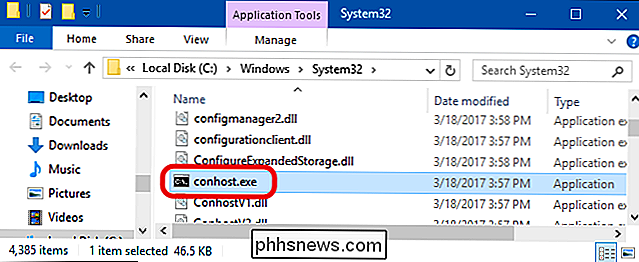
% gebruikersprofiel% AppData Roaming Microsoftin plaats vanWindows System32map. De trojan wordt eigenlijk gebruikt om je pc te kapen aan Bitcoins, dus het andere gedrag dat je zult opvallen als het op je systeem is geïnstalleerd, is dat het geheugengebruik hoger is dan je zou verwachten en het CPU-gebruik op zeer hoge niveaus blijft (vaak hierboven 80%).GERELATEERD:
Wat is de beste antivirus voor Windows 10? (Is Windows Defender goed genoeg?) Natuurlijk is het gebruik van een goede virusscanner de beste manier om malware te voorkomen (en te verwijderen), zoals de Conhost Miner, en het is iets dat je sowieso zou moeten doen. Het is beter dan genezen!

Hoe definieert u een PowerShell-functie die moet worden verhoogd?
PowerShell kan zeer nuttig zijn voor een groot aantal alledaagse taken zoals het is, maar als u enkele functies wilt aanpassen met een beetje veiligheid in gedachten, hoe definieer je dan een functie zodat deze een verhoging vereist? De SuperUser Q & A-post van vandaag biedt het antwoord op de vraag van een nieuwsgierige lezer.

Zowel beltonen als systeemvolumes regelen met de volumeknoppen van de iPhone
Standaard veranderen de volumeknoppen aan de zijkant het "systeemvolume", wat gevolgen heeft voor dingen als muziek en het afspelen van video's. Maar het volume van uw beltoonvolume, dat het belsignaal en meldingen beheert, blijft hetzelfde, tenzij u het van de instellingen verandert. Als u wilt dat uw volumeknoppen het systeemvolume en het belvolume regelen, kunt u dit doen door tweaken van een instelling.



